你必须知道的 5 种《模拟人生 4》截图创意方法
无论是建造豪宅,还是带领你的模拟市民经历各种惊险刺激的事件,你都知道这些精彩瞬间必须被记录下来!《模拟人生4》充满了个人故事,截取《模拟人生4》的屏幕截图可以保存这些珍贵的回忆。你充分利用了这款基础截图工具吗?这篇文章将揭示五种不同的方法,教你如何捕捉这些精彩瞬间。 《模拟人生4》截图,捕捉您游戏的所有精彩瞬间,帮助您展示真正流行的图像。
指南列表
如何使用 2 个内置工具在《模拟人生 4》中截取屏幕截图 使用 AnyRec 屏幕录像机截取《模拟人生 4》游戏截图 如何使用键盘快捷键进行模拟人生4屏幕捕获 如何使用截图工具在《模拟人生4》中截取屏幕截图 高质量游戏截图的实用技巧如何使用 2 个内置工具在《模拟人生 4》中截取屏幕截图
首先,《模拟人生4》内置了两个工具,让您轻松捕捉游戏瞬间。无论您喜欢点击菜单还是按下快捷键,这两种方法都简单有效,可以拍摄《模拟人生4》的快照。
1.使用 UI 板截取《模拟人生 4》的屏幕截图
第一种方法是使用用户界面中的游戏内摄像头控制功能,这非常适合视觉控制和访问多个摄像头选项。操作方法如下:
- 1. 启动《模拟人生4》并开始游戏后,点击顶部的“相机”按钮,然后选择“截屏”。
- 2.游戏将短暂暂停并捕捉精确的视图,图像将保存在“屏幕截图”文件夹中。

2. 使用 C 键截取模拟人生游戏的屏幕截图
同时,使用 C 键是一种快速便捷的键盘快捷键,可在游戏过程中快速截取屏幕截图。
- 1.打开《模拟人生4》并照常进行游戏。
- 2. 在键盘上,随时按下想要捕捉的“C”键,屏幕将短暂闪烁。
- 3. 图像保存在“屏幕截图”文件夹中。
使用 AnyRec 屏幕录像机截取《模拟人生 4》游戏截图
想找一种灵活又强大的方法来截取《模拟人生 4》的屏幕截图吗?使用 AnyRec Screen Recorder 可以很好地替代传统的截屏方式。与游戏内置工具或快捷键不同,屏幕录制软件提供更强大的控制功能、更高级的功能和更高质量的输出。AnyRec 屏幕录制软件的功能远不止简单的截图,它还能在《模拟人生 4》游戏过程中随时截取清晰且可自定义的屏幕截图,而不会中断您的游戏进程。此外,它还允许您自定义快捷键、设置图像格式,甚至实时为屏幕截图添加注释。它轻巧易用,即使在低端电脑上也能流畅运行。 录制模拟人生4 无论您是普通的模拟人生玩家还是内容创作者,AnyRec 屏幕录像机都是增强游戏视觉效果的可靠选择。

设置您自己的热键,以便在游戏过程中快速截取模拟人生 4 的屏幕截图。
捕获全屏、特定的模拟人生 4 窗口或自定义区域。
选择您喜欢的分辨率、格式、帧速率等。
将屏幕截图保存为 JPG、PNG、BMP 等格式,不会损失质量。
安全下载
安全下载
步骤1。 启动 AnyRec 屏幕录像机,然后在电脑上打开《模拟人生 4》。在主屏幕上,点击“屏幕截图”按钮。鼠标光标会变成十字准线。点击并拖动鼠标,选择《模拟人生 4》屏幕上要截取的区域。
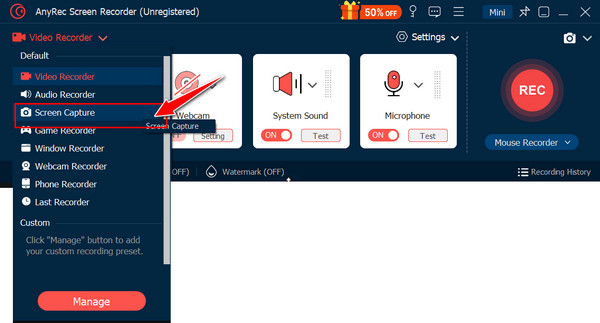
第2步。 选择截取区域后,AnyRec 屏幕录像机将立即截取《模拟人生 4》的屏幕截图。现在,在编辑屏幕上,您可以使用文字、箭头、高亮和其他工具对图像进行注释。
第 3 步。 对编辑满意后,点击“保存”按钮。选择保存截图的文件夹,并选择所需的格式。您截取的《模拟人生4》图片现在将被保存,您可以分享或进一步编辑。
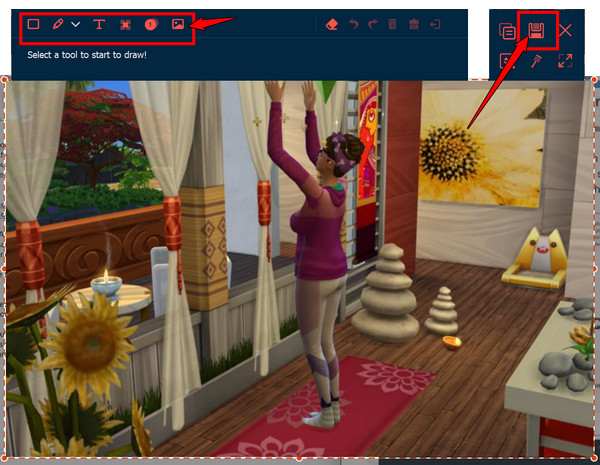
如何使用键盘快捷键进行模拟人生4屏幕捕获
想要快速截取《模拟人生4》游戏截图,键盘快捷键是最佳选择!Windows 和 Mac 系统都提供了快捷键组合,方便您在游戏过程中截取。
请参阅以下适用于 Windows 和 Mac 的步骤:
在 Windows 上截取模拟人生 4 截图:
- 1. 在玩模拟人生4时,按“PrtScn”键将整个屏幕复制到剪贴板。
- 2. 现在,您可以将其粘贴到任何可用的图像编辑器中,准备编辑和共享。

- 3. 对于活动的模拟人生4窗口,只需按“Alt + PrtScn”键。
- 4. 然后,使用任何编辑器粘贴并保存图像。
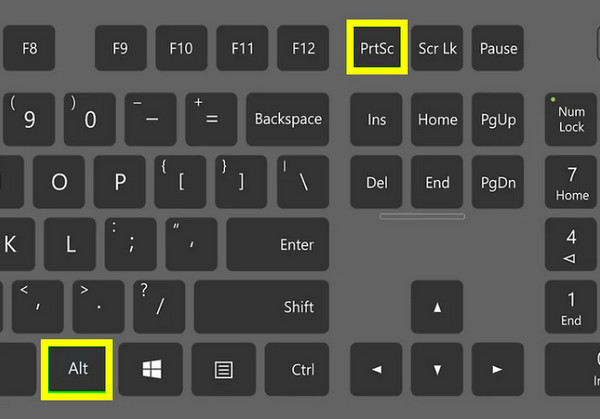
在 Mac 上截取《模拟人生 4》的屏幕截图:
- 1.打开模拟人生4,进入游戏模式后,按“Shift+Command+3”键。
- 2. 将会截取您的整个模拟人生 4 屏幕的屏幕截图。
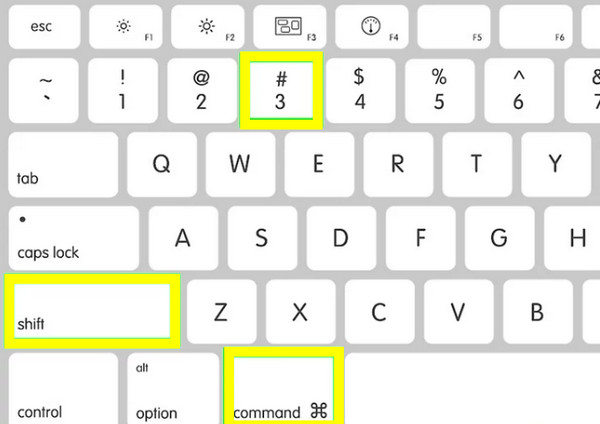
- 3. 同时,要捕获某个区域,请使用“Shift + Command + 4”键,然后单击并拖动以选择捕获区域。
- 4.您可以在桌面上看到保存的屏幕截图。
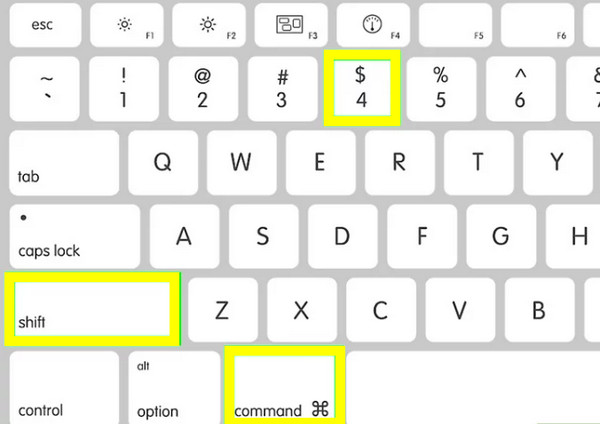
如何使用截图工具在《模拟人生4》中截取屏幕截图
如果您想更好地控制截取的屏幕区域,例如仅显示《模拟人生4》游戏窗口的一部分,那么截图工具是一个不错的选择。使用此工具,您可以手动选择并精确截取《模拟人生4》屏幕的任何部分。
以下是使用以下方法截取《模拟人生 4》屏幕截图的步骤 Windows 11 上的截图工具/10:
步骤1。 启动《模拟人生4》,并在您想要截取的画面暂停。在键盘上,按下“Windows + Shift + S”键打开截图工具;否则,请在“开始菜单”中搜索它。
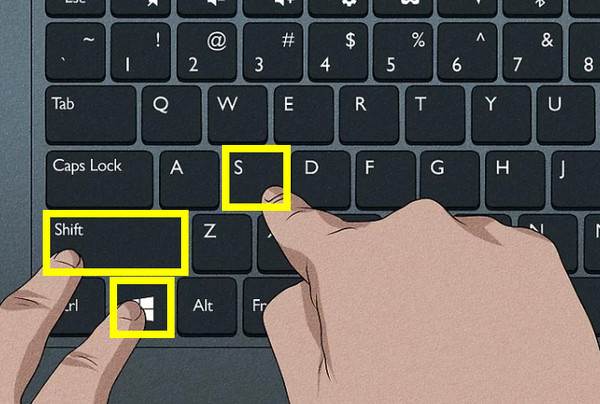
第2步。 您的屏幕将会变暗,鼠标光标将变为十字准线。您可以立即点击并拖动它,以选择要截取的《模拟人生4》屏幕部分。或者,从下拉菜单中选择截图模式。
第 3 步。 松开鼠标后,屏幕截图将被截取并复制。您可以点击右下角的预览,在截图工具窗口中进行编辑。
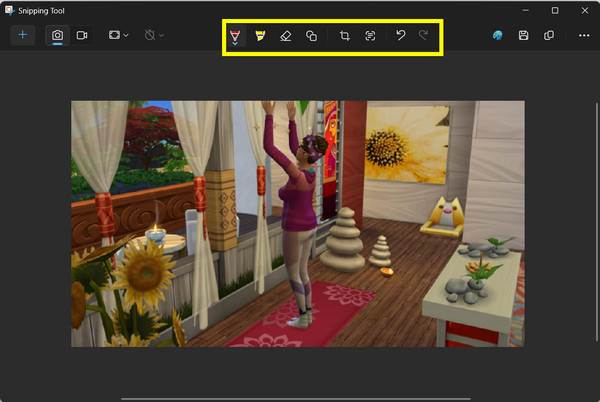
高质量游戏截图的实用技巧
无论您是想展示模拟人生的故事、社交媒体,还是个人收藏,拍摄高质量的《模拟人生 4》截图都能带来巨大的改变。除了基本工具外,《模拟人生 4》中还有一些实用技巧和设置可以帮到您。
查看以下有用的技巧来提高模拟人生 4 截图的质量:
- 1.隐藏用户界面。 通过按“Ctrl + Shift + C”,然后输入“hideHeadlineEffects”,隐藏 UI 将创建更清晰的图像。
- 2.进入标签模式。 激活自由相机模式以删除 UI 并让您完全控制相机。
- 3.使用闪电模式。 出色的灯光会影响屏幕截图的氛围和细节;通过在构建模式下放置灯光来调整游戏内灯光。
- 4. 获取 ReShade。 对于高级用户,ReShade 将添加更多后期处理效果,如色彩校正,使截图更具电影感。
- 5.调整相机设置。 在游戏设置中,您可以提高质量并调整摄像头平滑度,以使运动更加自然。
- 6.裁剪掉不需要的元素。 捕获后,您可以使用照片编辑器来裁剪、拉直或调整屏幕截图。
- 7. 在构建/购买模式下截取屏幕截图。 对于以设计为中心的图像,使用构建/购买模式可以更好地控制照明和物体放置。
结论
截取《模拟人生4》的屏幕截图 是保存难忘瞬间的绝佳方式!从使用内置 UI 相机工具和快捷 C 键,到灵活的 Windows 和 Mac 快捷键,每种方法都能根据您的需求提供强大的功能。但如果您追求更佳的控制力和画质,不妨使用专用工具 AnyRec 屏幕录像机。它不仅能让您精准捕捉《模拟人生 4》的屏幕画面,其编辑功能、可自定义的快捷键和图像格式支持,更能将您的《模拟人生 4》截图体验提升到全新高度!
安全下载
安全下载



